PhotoShop为照片调出时尚色调
发布时间:2015-05-12 来源:查字典编辑
摘要:原片效果详细教程1、添加一个可选颜色调整层,参数如图所示2、添加一个颜色填充层,颜色代码#ccff00,图层混合模式为叠加不透明度为4%

原片

效果

详细教程
1、添加一个可选颜色调整层,参数如图所示
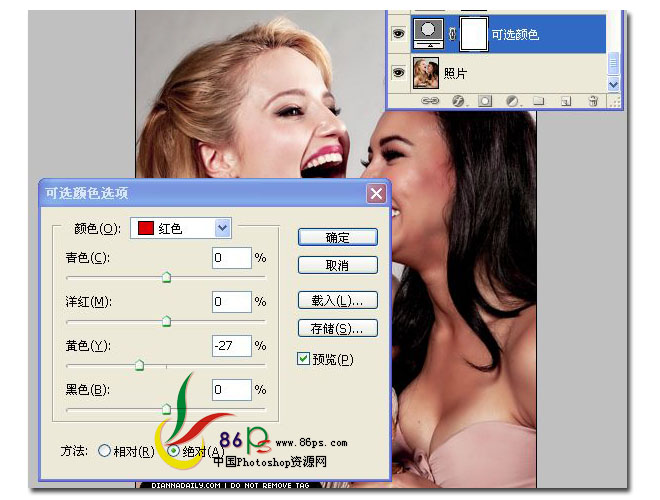
2、添加一个颜色填充层,颜色代码 #ccff00,图层混合模式为 叠加 不透明度为 4%


原片

效果

详细教程
1、添加一个可选颜色调整层,参数如图所示
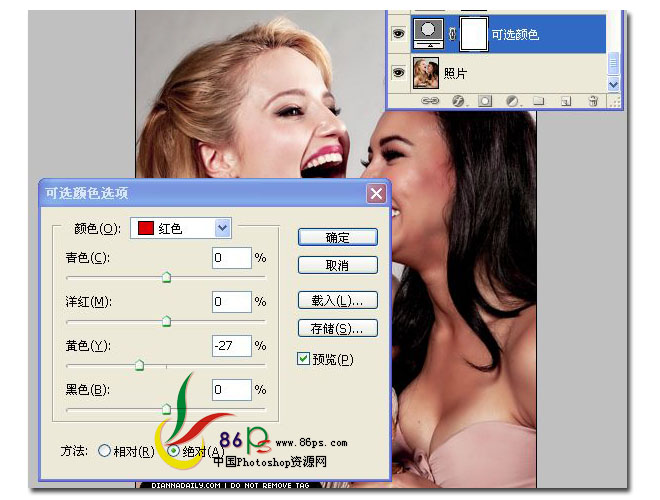
2、添加一个颜色填充层,颜色代码 #ccff00,图层混合模式为 叠加 不透明度为 4%
